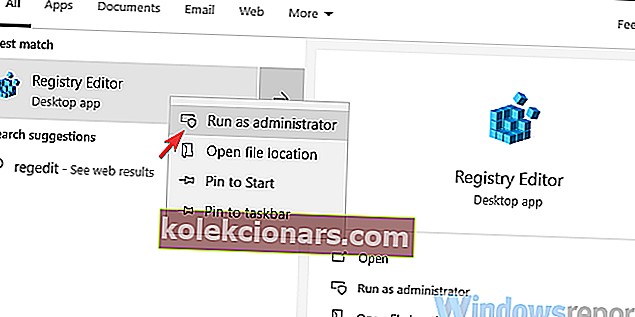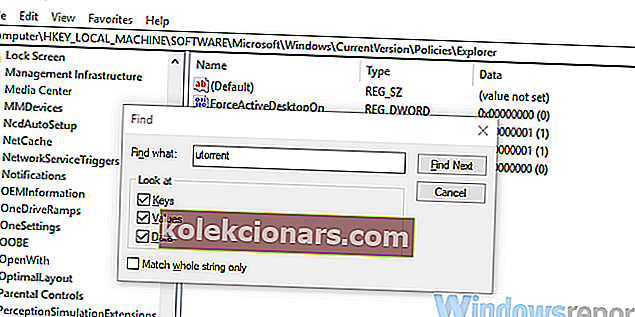- Pokud opravdu nejste fanouškem uTorrentu, ale přesto ho máte jako přílohu při stahování jiné aplikace, nebojte se - existují způsoby, jak ji odstranit.
- V tomto podrobném průvodci můžete úplně odinstalovat uTorrent a všechny jeho zbytky z počítače.
- Příprava na velké vyčištění? Spojte se s nejlepšími nástroji pro odinstalaci a okamžitě vymažte všechny PUP.
- Další užitečné tipy a triky najdete v našich technických průvodcích.

Softwarový trik je mezi aplikacemi třetích stran zcela běžný. Některé z nich skryjí další aplikace na očích a nainstalují všechny druhy nežádoucího softwaru (Windows 10 to také dělá).
uTorrent je jedním z nejpopulárnějších torrentových klientů na celém světě a spousta instalačních programů třetích stran jej nabídne uživatelům jako bonus.
Problémem zde samozřejmě je skutečnost, že někteří lidé to nechtějí. Po instalaci tímto způsobem není snadné jej odstranit, jak by mělo být.
Proto jsme získali dva způsoby, jak jej odebrat, takže je nezapomeňte zkontrolovat, pokud chcete, aby byl uTorrent z obrázku.
Jak odinstalovat uTorrent z počítače se systémem Windows 10
- Použijte odinstalační program třetí strany
- Vyčistěte položky registru a ručně odstraňte aplikaci
1. Použijte odinstalační program jiného výrobce
Začněme nejjednodušším způsobem, jak odstranit software - samozřejmě mluvíme o specializovaných nástrojích pro odebrání.
Odinstalační programy jsou užitečné aplikace a některé jsou samozřejmě efektivnější než jiné.
Spusťte program Revo Uninstaller

Důrazně doporučujeme Revo Uninstaller, jedničku ve své specializované oblasti, která je uživatelsky přívětivá, vysoce kompatibilní s počítači se systémem Windows a na starších počítačích také běží hladce.
Zobrazí všechny nainstalované programy a když se rozhodnete odinstalovat konkrétní prvek, umožní vám také odinstalovat jeho zbytky.
Krása tohoto nástroje spočívá v tom, že se stará o proces odinstalace end-to-end a zajišťuje, že po něm nezůstanou žádné zbytky nebo softwarové stopy, které by vám přeplnily počítač.
Navíc si můžete vychutnat výhody integrovaných čisticích nástrojů, které vám pomohou ještě více zefektivnit používání systému Windows.
Pokud se obáváte, že budete muset rozbít banku, abyste si mohli užít všechny tyto funkce, čeká vás velké překvapení: existuje zkušební doba, která vám poskytuje obrovskou 60denní záruku vrácení peněz, abyste mohli důkladně otestovat vynikající kapacity společnosti Revo bez rizika.
Pojďme se rychle podívat na jeho klíčové vlastnosti :
- Včetně bonusového čisticího nástroje
- Profesionální technická pomoc zdarma
- K dispozici jsou funkce Classic, Quick / Multiple a Forced Uninstall
- Hluboké kontroly k odstranění zbytků softwaru po odinstalaci
- Správce rozšíření prohlížeče
- Monitorování změn systému v reálném čase
- Lehká přenosná verze k dispozici, která nevyžaduje instalaci

Revo Uninstaller
Odinstalujte, odeberte zbytky softwaru a dezinfikujte systém pomocí výkonného nástroje vše v jednom! 24,95 $ Navštivte web2. Vyčistěte položky registru a ručně odstraňte aplikaci
Stažením a instalací uTorrent z oficiálních webových stránek jej umístíte spolu s ostatními aplikacemi do složky Program Files. Měli byste být schopni jej najít v Ovládacích panelech a snadno jej odinstalovat.
To však neplatí, když aplikace přichází jako sekundární při instalaci některých aplikací třetích stran. Bude vám nabídnut uTorrent a spousta uživatelů si jej nainstaluje náhodou.
Instalační program umístí uTorrent na jiné netradiční místo, aniž by se vás zeptal, kam ho chcete mít. Což z něj dělá klasický PUP (Potenciálně nežádoucí program) a ne záměrně zvolený torrentový klient.
S ohledem na to si budete muset zašpinit ruce, abyste je mohli odstranit. Je třeba vzít v úvahu dvě věci. Nejprve budeme muset odstranit všechny položky registru spojené s uTorrent. Za druhé, budeme muset zjistit, kde je aplikace nainstalována, a odebrat celou složku.
uTorrent neodpovídá? Podívejte se na tohoto úžasného průvodce, který vám jej během chvilky přivede zpět k životu!
Postup odebrání položek registru:
- Klepněte pravým tlačítkem na hlavní panel a otevřete Správce úloh .
- Vyhledejte uTorrent v části Procesy a ukončete všechny související spuštěné procesy.
- Do vyhledávacího panelu Windows zadejte Regedit , klepněte pravým tlačítkem na Editor registru a spusťte jej jako správce .
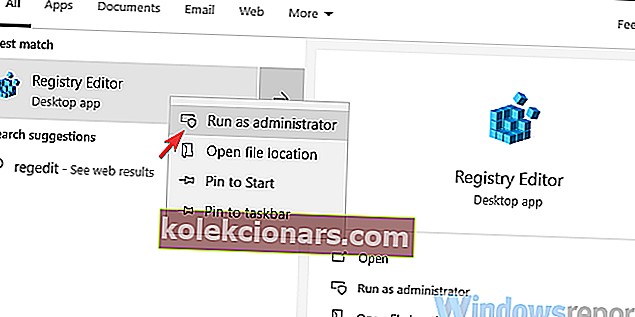
- Kliknutím na Soubor a potom Exportovat zálohujte registr.
- Nyní stisknutím kláves Shift + F otevřete vyvýšený vyhledávací panel.
- Zadejte uTorrent a klikněte na Najít další . Je důležité neodstraňovat nic, co nesouvisí s uTorrent.
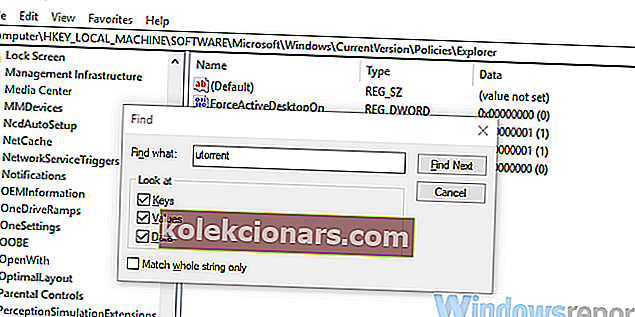
- Odeberte všechny položky uTorrent a zavřete Editor registru.
- Restartujte počítač.
A tímto způsobem zjistíte instalační cestu pro darebáka uTorrent:
- Otevřete Průzkumník souborů a do vyhledávacího pole zadejte uTorrent .
- Najděte hlavní instalační složku a odstraňte ji. Možná k tomu budete potřebovat oprávnění správce.
- Restartujte počítač.
Tady máte - měli byste být schopni odinstalovat uTorrent pěkně a snadno pomocí těchto jednoduchých metod.
Dejte nám vědět, jak to pro vás fungovalo, pomocí níže uvedené části s komentáři.
Poznámka redakce: Tento příspěvek byl původně publikován v listopadu 2018 a od té doby byl přepracován a aktualizován v červenci 2020 z důvodu svěžesti, přesnosti a komplexnosti.